win10开始菜单打不开怎么办呢?升级Win10正式版系统后,遇到“开始菜单”打不开或点击没反应的情况,而且按“win键”没反应,但是win+其他组合键却有反应,试了很多方法都不行,比如修改注册表、导航、任务管理器、本地安全策略都不行,下面就给大家分享两个方法:
windosw10开始菜单恢复方法一:
一、开启电脑后,找到“我的电脑”或者“这电脑”点右键,点击“管理”打开“计算机管理”
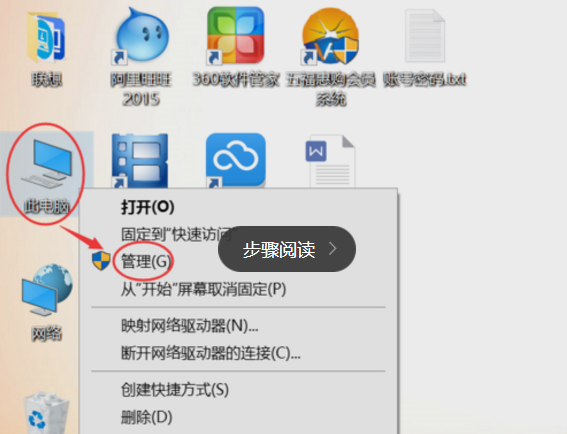
二、选择“服务和应用程序”,然后双击“服务”,我们在右边的服务列表里面找到“User Manager”如下图
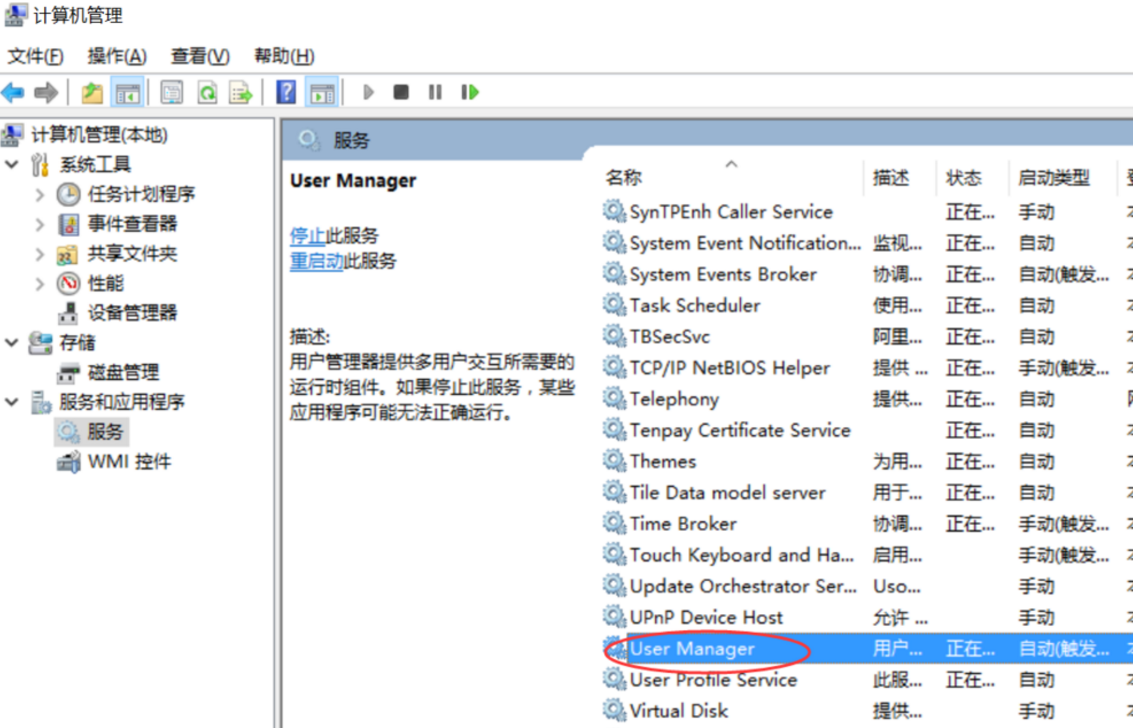
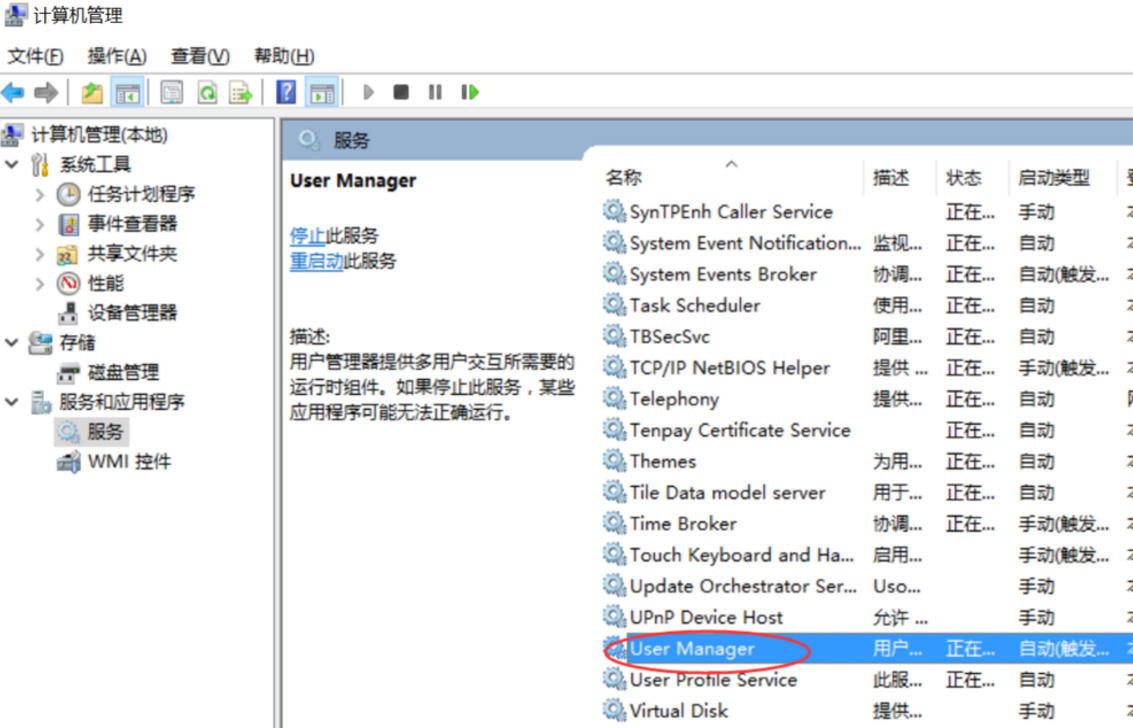
三、双击打开“User Manager”,在“启动类型”里面把“禁用”改成“自动”,然后点击确定保存。
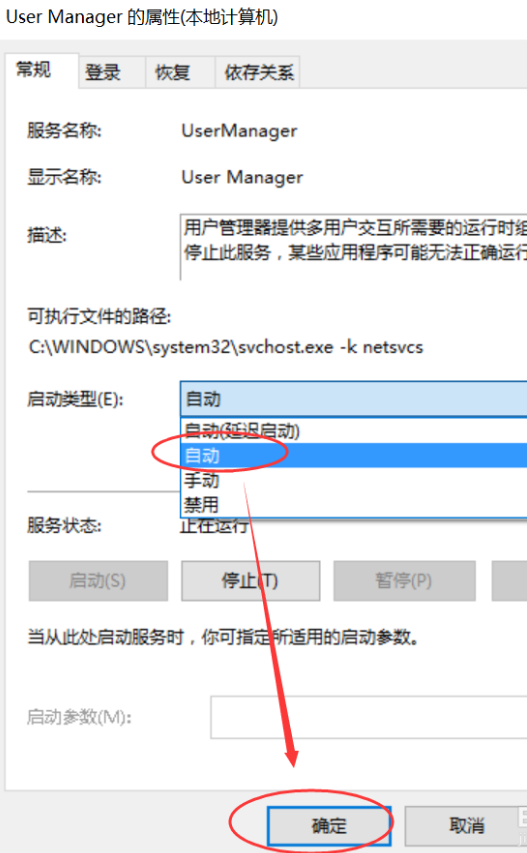
四、保存后,关闭所有页面,按住键盘“Alt+F4”组合键,选择“注销”计算机,然后点“确定”注销计算机。
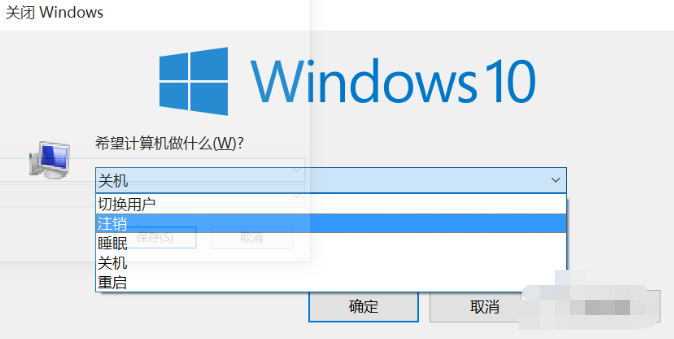
五、重新登录计算机,现在试试开始菜单和WIN键是不是可以用了,如果不行可以试下方法二。
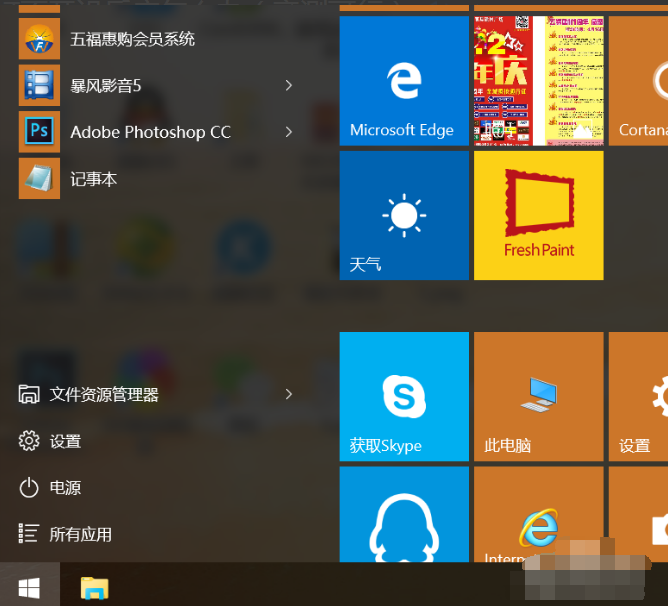
windosw10开始菜单恢复方法二:
1、在键盘上按下win+R键,或在 开始菜单 图标上点击右键选择运行;
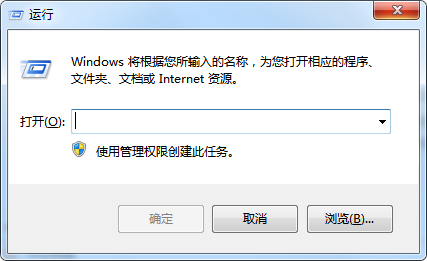
2、输入powershell,按下“确定”运行;

3、在窗口里输入或复制粘贴以下命令,注意只有一行:
Get-AppxPackage | % { Add-AppxPackage -DisableDevelopmentMode -Register "$($_.InstallLocation)\AppxManifest.xml" -verbose }
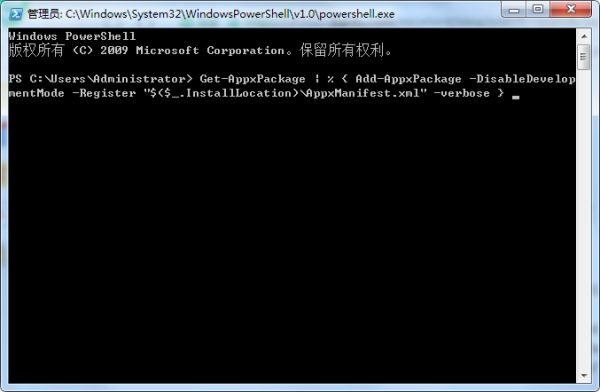
4、点击 enter键 ,等待修复 命令运行 完成,完成之后BUG就被修复了
本文作者为卤小能,转载请注明。
